Excelで見出し(ヘッダー)を固定して印刷する3通りの方法【便利な技】
ITオタクのアキラです。
Excelでは、数ページにわたる印刷時に、指定した見出し(ヘッダー)を表示させることが可能です。
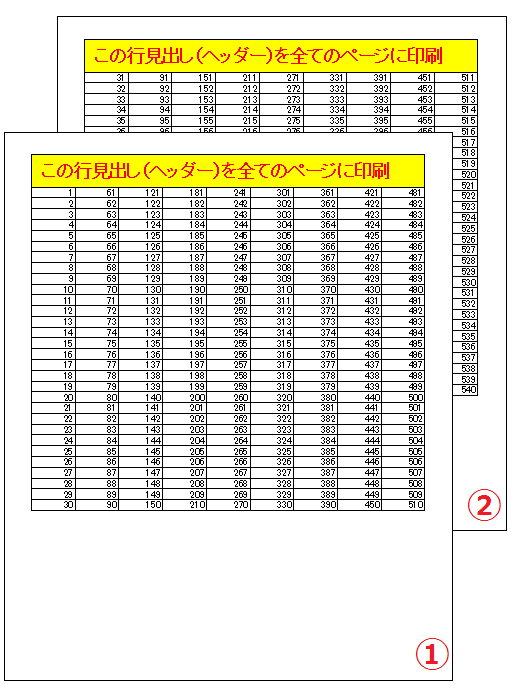
そんなヘッダー固定について、このページでは、
- 「行見出し」を固定する方法
- 「列見出し」を固定する方法
- 「行・列の見出し」を同時に固定する方法
を分かりやすく解説します。
スポンサーリンク
人気の関連ページ!
- 【Excel】印刷範囲の4つの設定方法と、解除方法を解説!注意点も…
- Excelの「印刷で文字が切れる」を絶対に防げる6つの対策【画像で解説】
- 【Excel】印刷で図形・グラフ等がずれる時の3つの対策を画像で解説!
- 【エクセル】コメントを印刷する方法2つと、「印刷しない」設定まとめ
スポンサーリンク
「行見出し」を固定する方法
印刷時のヘッダー固定としては、「行見出し」の固定が一番多く使われるでしょう。
行見出しとは、文字どおり「行」を固定する方法。
▼1行目を固定している場合▼
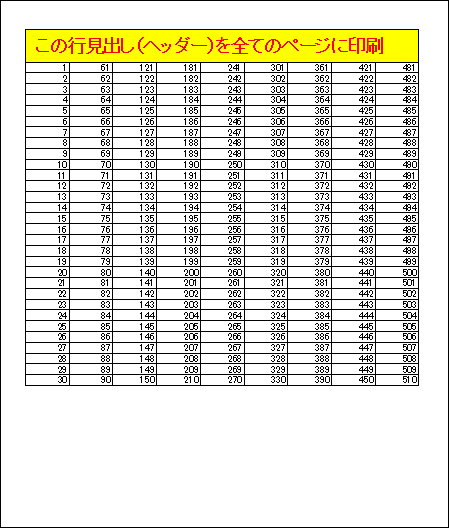
行見出しの設定方法!
行見出しの設定方法は超カンタン。
[ページレイアウト] 内の「印刷タイトル」をクリックします。
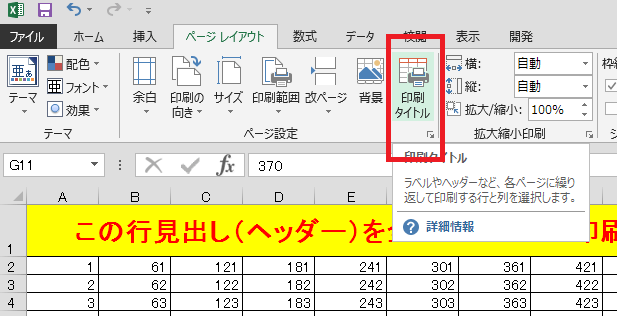
[シート] タブ内の「タイトル行」をクリック後、固定する行を選びましょう。
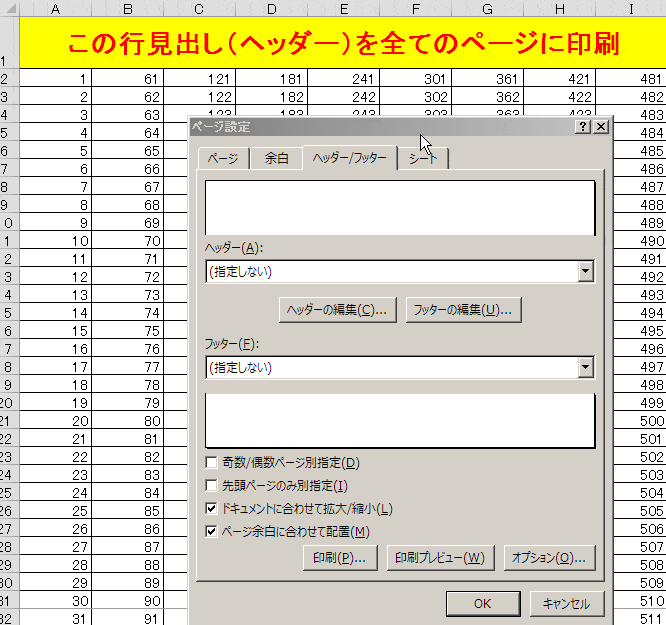
Ctrl + P で [印刷プレビュー] を確認して、2ページ目にも見出しが付いていることを確認しましょう。
スポンサーリンク
複数行を行見出しで固定することも出来る
上の例では分かりやすく「1行目」を固定しましたが、連続した行であれば何行でも固定出来ます。
※1、3、5行目など連続していない場合は出来ません
その場合も、同じ要領で「タイトル行」をクリック後、複数行を選択するだけでOK。
以下の例では5行目までを「行見出し(ヘッダー)」として固定します。

解除するには?
解除については、「見出し(ヘッダー)の固定を解除するには?」へジャンプして下さい。
スポンサーリンク
「列見出し」を固定する方法
「列見出し」とは、文字通り「列」を固定する方法です。
▼1列目を固定している場合▼
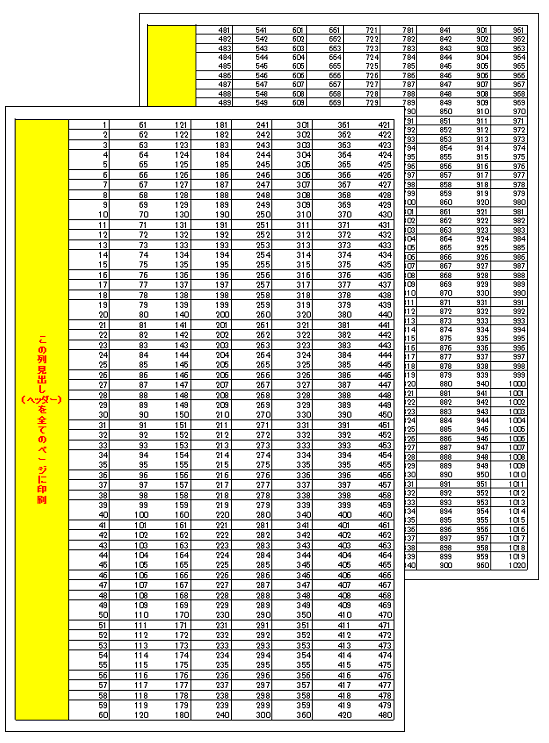
列見出しの設定方法!
列見出しの設定方法も超カンタンです。
[ページレイアウト] 内の「印刷タイトル」をクリックします。
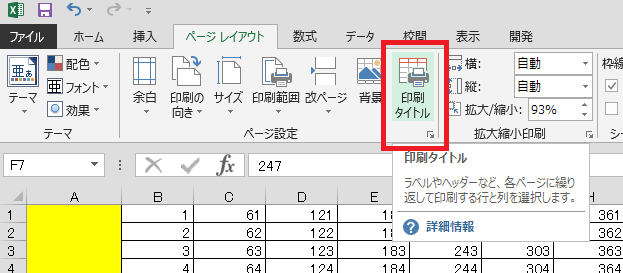
[シート] タブ内の「タイトル列」をクリック後、固定する列を選びましょう。

Ctrl + P で [印刷プレビュー] を確認して、2ページ目にも列見出しが付いていることを確認しましょう。
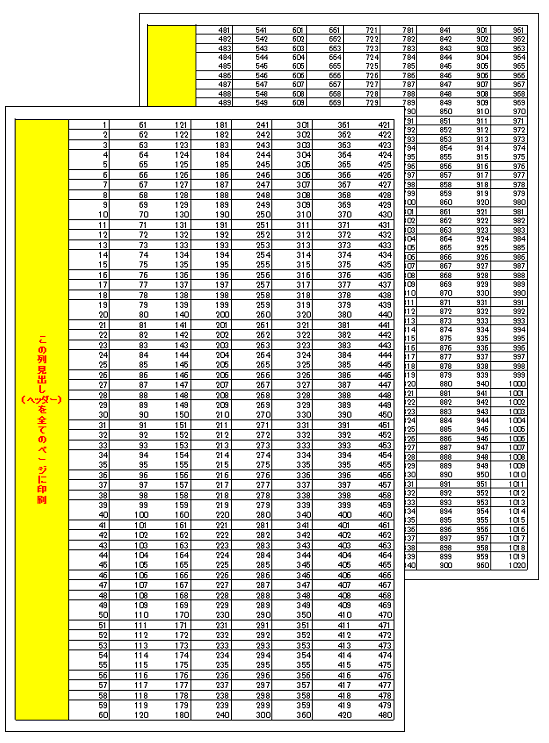
スポンサーリンク
複数列を列見出しで固定することも出来る
上の例では分かりやすく「1列目」を固定しましたが、連続した列であれば何列でも固定出来ます。
※1、3、5列目など連続していない場合は出来ません
その場合も、同じ要領で「タイトル列」をクリック後、複数列を選択するだけでOK。
以下の例では3列目までを「列見出し(ヘッダー)」として固定します。
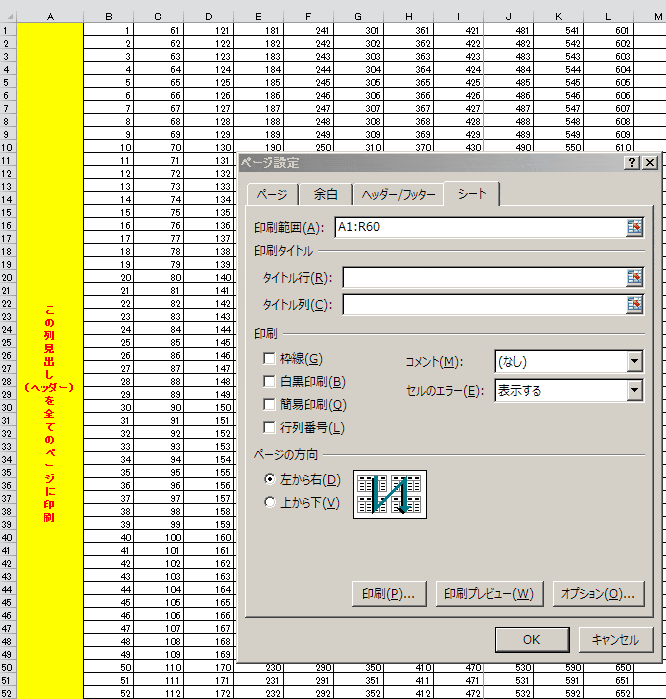
解除するには?
解除については、「見出し(ヘッダー)の固定を解除するには?」へジャンプして下さい。
スポンサーリンク
「行・列の見出し」を同時に固定する方法
では最後に、「行・列」を同時に固定する方法です。
これもこれまで通り [ページレイアウト] ⇒ 「印刷タイトル」から設定しますが、固定する行・列をそれぞれ選択すればOKです。
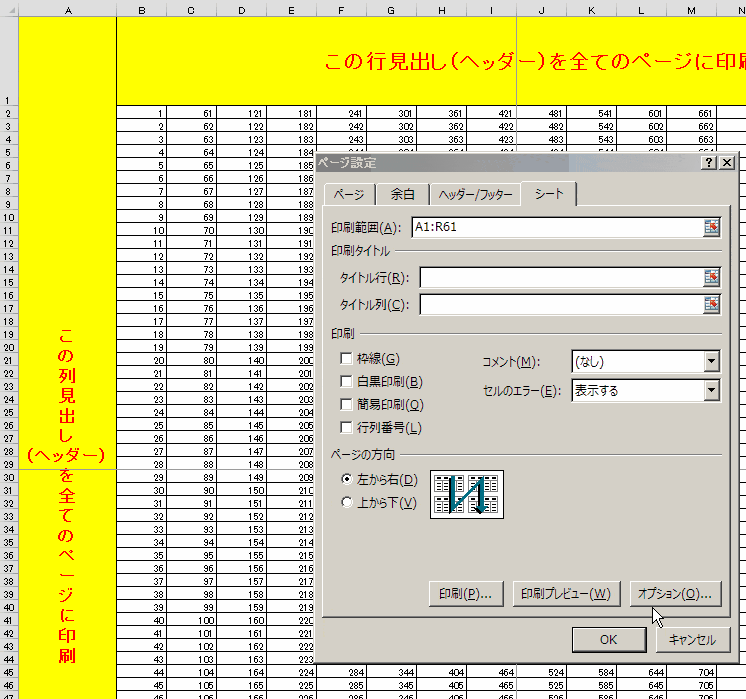
スポンサーリンク
見出し(ヘッダー)の固定を解除するには?
解除方法はも超シンプルです。
[ページレイアウト] ⇒ 「印刷タイトル」から、「タイトル列」もしくは「タイトル行」を空欄にすればOKです。
▼ボックスを空にすれば全て解除される▼
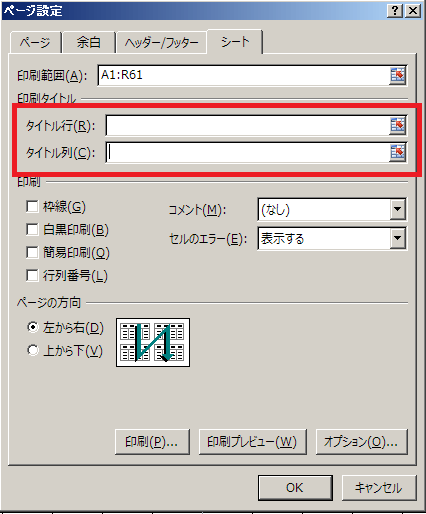
スポンサーリンク
まとめ!
Excelで「見出しを固定して印刷」する3通りのパターンを説明しました!
なお「印刷範囲」の設定方法は、以下で分かりやすく解説しています。
当サイトでは他にもExcelの役立つ情報をまとめていますので、参考にして頂けますと幸いです。
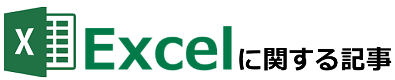
ショートカットの話
- 【Excel超便利技】取り消し線をショートカットで入れる裏技!
- 【Excel】塗りつぶしのショートカットを3通り解説!パパッと塗る裏技
- 【Excelの裏技】セルの結合をパパッと出来るショートカット2つを解説
- Excelで「罫線を消す・引く」ためのショートカットを2通り解説【裏技】
- 【エクセル】グループ化を設定・解除する3通りのショートカットを解説
その他、便利な技
- <Excel>オブジェクトを全選択・範囲選択する裏技と、ショートカット2つ
- Excelで「開発タブ」を一瞬で表示させる2つの方法を画像で解説【裏技】
- Excelでセルや表・グラフ等を「図として保存」する3つの方法【高画質】
- 【Excel】ブックの共有設定で同時編集する方法と、共有時の5つの注意
- 【エクセル】矢印をまっすぐ美しく描く3つの方法 <画像で解説>
- エクセルで「今日の日付」を入れる2つの方法【ショートカット&関数】
テキスト(文字)に関すること
- Excel ハイパーリンクを無効・削除する3つの方法【予め阻止する技も】
- 【Excel】テキストボックス内の行間をパパッと調整できる5つの方法
- エクセルでルビ(ふりがな)を付ける2つの方法と、編集・削除方法を解説
- <エクセル>たった2stepで「均等割り付け」する方法と、見栄えUPの技4つ
数字の表現に関すること
- エクセルで「四捨五入しない」ための3つの設定方法【画像で解説】
- エクセルで「0埋め」する5つの方法と、使い分け・特徴の違いを解説!
- <エクセル> 割合を関数で算出する超カンタンな方法【コピペでOK!】
印刷に関すること
- 【Excel】印刷範囲の4つの設定方法と、解除方法を解説!注意点も…
- Excelの「印刷で文字が切れる」を絶対に防げる6つの対策【画像で解説】
- 【Excel】印刷で図形・グラフ等がずれる時の3つの対策を画像で解説!
- Excelで見出し(ヘッダー)を固定して印刷する3通りの方法【便利な技】
- 【エクセル】コメントを印刷する方法2つと、「印刷しない」方法まとめ
グラフに関すること
- <エクセル>3次元グラフの作り方と、美しいグラフにする5つの調整項目
- 【エクセル】グラフの第2軸の入れ方と、美しいグラフにする5つの調整
- <エクセル>グラフの「横軸・目盛り・ラベル」の間隔を調整する6つの方法
疑問と解決方法
- Excelで非表示後に再表示できない場合の3つの解決策!【画像で解説】
- 【Excel】ノットイコール(≠)の表現と、5つの使い方事例を画像で解説
- Excelがスクロールしない!できない2つの原因と、一瞬で解除する裏技
- <Excel>スクロールロックの設定/解除方法3つと、ショートカットを解説
- 【エクセル】矢印キーでセルが動かない原因と、2つの解消方法まとめ
- 【Excel】排他モード(共有解除)の意味・設定と、3つの注意点を解説
- Excelの「点線」を一瞬で消す方法と、点線が出てしまう4つの原因
- 【エクセル】曜日を自動表示させる3つの技と、連続表示させる便利テク
- <エクセル> 曜日に自動で色付けする3つの方法【土日・祝日などに!】
警告・エラーメッセージなど
- Excel「保護されたビュー」「編集を有効にする」の意味と、3つの解除設定
- 「ドキュメント検査機能では削除できない〜」の消し方と、注意すべき点
- Excel「データを貼り付けできません。」の原因5つと解決策【最新版】
スポンサーリンク